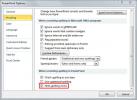Dodaj podnapis v PowerPoint 2010 avdio in video datoteko s STAMP
STAMP je odprtokodni dodatek za napise PowerPoint 2010 (in PowerPoint 2007) ali za ustvarjanje podnapisov za videoposnetke in zvočne datoteke, ki so vključeni v vašo predstavitev. Za opis dela predvajanega videoposnetka ali zvoka lahko dodate napis, tako kot slike. Podnaslavljanje zvočnih in video datotek je priročno v številnih situacijah. Preden predstavite svoje točke ljudem z različnim narečjem, boste morda želeli napisati video ali zvok. Tako lahko lažje razumejo, kaj se govori v video ali avdio, ki ga predstavljate.
Ponuja preprost način za dodajanje podnapisov v vstavljene avdio in video datoteke. Predstavlja predstavnostni predvajalnik z osnovnimi kontrolami za predvajanje in navigacijo, da izberete del zvoka / videa za dodajanje opisa. Vstavljenim videom / zvokom lahko dodate napise, ne da bi jih bilo treba razvrstiti po vrstnem redu, saj lahko z enim klikom razvrstite vse dodane napise po določenih časovnicah.
Po namestitvi dodatka nadaljujte na zavihek Vstavljanje, da v diapozitiv vstavite avdio ali video datoteko. Ko ga dodate, izberite vstavljeno predstavnostno datoteko in na zavihku Video Tools ali Audio Tools pod skupino napisov kliknite Add Captions.

Pojavi se pogovorno okno STAMP, ki vas bo pozval, da nastavite začetno in končno točko napisa. Medijsko datoteko lahko predvajate / začasno ustavite, če želite zapisati čas, ko so potrebni napisi. Najboljši način za nastavitev časa je zaustavitev predvajanja tam, kjer želite začeti dodajati napise, in kliknite Nastavi čas začetka. Podobno lahko sledite temu, da nastavite čas konca napisa. Ko dodate napis, kliknite Dodaj napis, da vstavite nov. Za dodajanje drugih napisov sledite istemu postopku, da zagotovite sinhronizacijo z A / V predvajanjem.
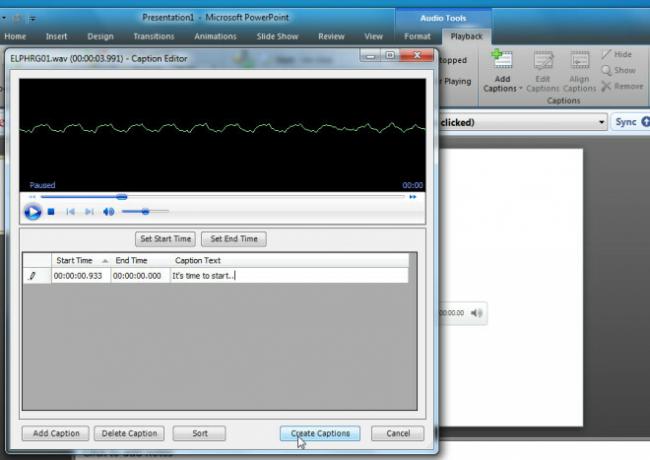
Možnost Uredi napise v skupini napisov omogoča kadar koli urejanje vstavljenih napisov. Ko spremenite začetni in končni čas ali besedilo napisa, kliknite Posodobi naloge. Ker lahko razvrstite napise po določenih časovnicah, kliknite Razvrsti, če želite dobiti napise v vrstnem redu.

Preden predstavitev označite kot popolno, preverite sinhronizacijo napisov z vstavljeno avdio ali video datoteko z izvajanjem diaprojekcije. Podpira tako PowerPoint 2007 kot PowerPoint 2010.
Prenesite STAMP
Iskanje
Zadnje Objave
Tweet Iz Outlooka 2010 [Twitter-dodatek]
Microsoft načrtuje izdajo Outlook Social Connectors povezati Outloo...
Dostop 2010: Uvoz stikov iz Outlookovega imenika
Microsoft Outlook 2010 je ena najboljših aplikacij za upravljanje i...
Skrivanje črkovalnih napak v predstavitvi PowerPoint 2010
Dokaj pogosto se zgodi, da moramo v polju uporabljati matematične s...

![Tweet Iz Outlooka 2010 [Twitter-dodatek]](/f/ff2ecd2ebd9700d80ae85ba5cb98d5fd.jpg?width=680&height=100)